
电脑启动进入BIOS设置按哪个键?这是很多电脑新手甚至部分资深用户经常会遇到的问题。BIOS(Basic Input/Output System,基本输入输出系统)是一台电脑最底层的固件程序,负责初始化硬件设备,为操作系统的加载做好准备。进入BIOS设置界面,可以修改启动顺序、调整硬件参数、开启或关闭集成设备、设置密码保护等功能。

在中国地区,随着笔记本和台式机品牌的多样化,进入BIOS设置的按键也存在一定的差异。本文将详细介绍不同品牌及主流电脑进入BIOS设置时需要按的按键,帮助广大用户快速顺利地完成BIOS的进入和设置。
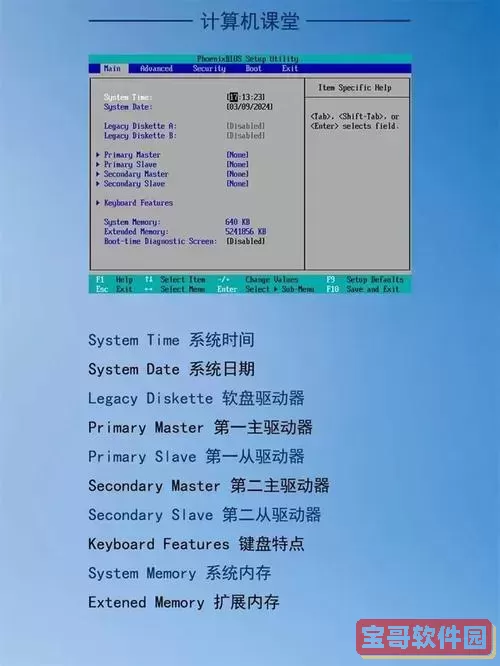
BIOS是电脑启动时第一个运行的软件,它驻留在主板上的一块芯片中。启动时,BIOS会进行硬件检测(即POST,自检程序),检测CPU、内存、硬盘、显卡等是否正常,随后加载操作系统。通过BIOS设置界面,用户可以调整硬盘启动顺序,开启安全启动,管理风扇转速,控制计算机性能,甚至应对忘记操作系统密码的情况。
正因为BIOS设置对机器运行至关重要,掌握如何进入BIOS成为用户解决故障、优化性能的重要前提。
不同品牌的电脑进入BIOS使用的按键有所不同,主要有以下几类:
DEL键(Delete键):这是台式机主板最常用的进入BIOS按键。诸如华硕(ASUS)、技嘉(GIGABYTE)、铭瑄(MAXSUN)等主板品牌大多使用DEL键。
F2键:很多笔记本品牌采用F2作为BIOS启动键,如联想(Lenovo)、宏碁(Acer)、华为、小米笔记本等。
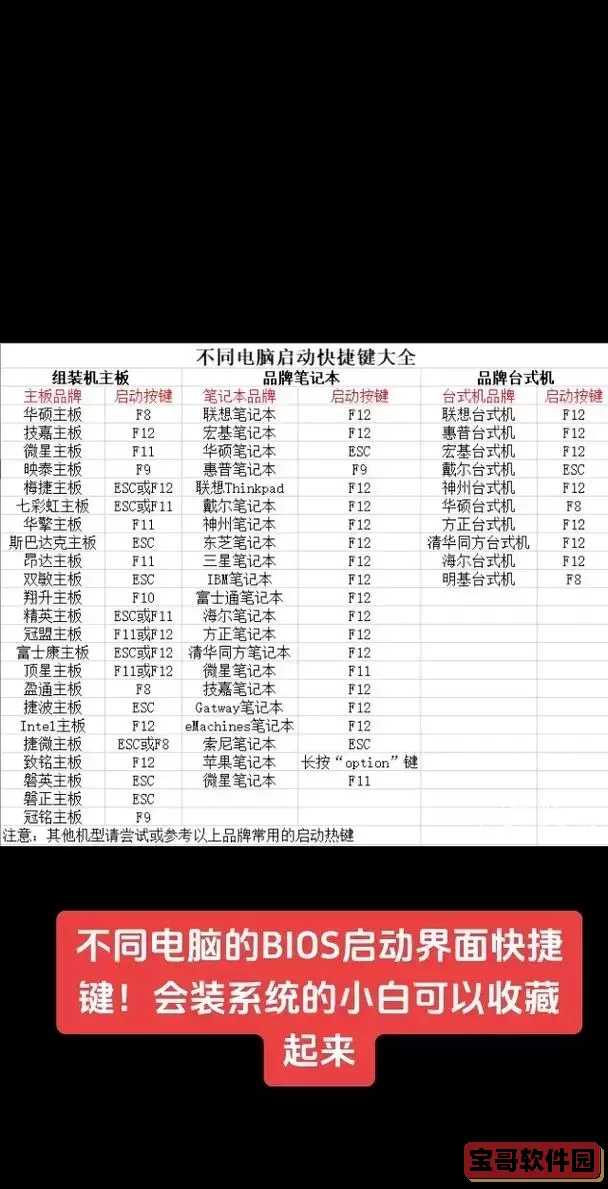
F1键:部分老款的ThinkPad笔记本会使用F1键进入BIOS。
ESC键:个别电脑品牌及新Mac设备当中,会用ESC键调出启动菜单。
F10键:惠普(HP)很多型号使用F10键进入BIOS。
此外,部分厂商可能还支持通过Fn键组合进入,例如一些联想笔记本通过Fn+F2,某些一体机通过按住电源键和相应的功能键进入BIOS。
下面列举几大主流品牌在中国地区常见的进入BIOS设置的按键:
| 品牌 | 进入BIOS按键 | 备注 |
|---|---|---|
| 联想(Lenovo) | F2 / Fn + F2 | 部分ThinkPad用F1键 |
| 华硕(ASUS) | DEL (Delete) | 台式机主板常用 |
| 惠普(HP) | F10 / ESC | ESC为启动选项键 |
| 戴尔(Dell) | F2 | 支持ESC键呼出启动菜单 |
| 宏碁(Acer) | F2 | 部分老款支持DEL键 |
| 苹果(Apple) | 无传统BIOS,使用启动管理器:Option键 | 现代Mac使用EFI启动 |
| 小米笔记本 | F2 | 搭配Fn键在某些型号上使用 |
进入BIOS设置不是单纯按下上述按键就能成功,需要掌握正确的时机:
首先关闭电脑。
按下启动键立即开始反复按下对应的进入BIOS按键(如F2、DEL键等)。注意不要一直按着不放,否则可能导致无法识别或跳过进入BIOS。
如果没进入BIOS设置,可以尝试重启重新操作,也可以尝试不同的按键。
部分新电脑使用快速启动功能,会大大缩短按键响应时间,建议先关闭快速启动,或者进入操作系统后通过高级启动菜单进入BIOS。
如果多次尝试按键无效,可以尝试以下方法:
确认使用正确的按键,不同品牌型号存在差异。
关闭快速启动功能,或者完全关机后再开机进入。
将电脑完全断电(拔掉电源或取出电池),静置数分钟再尝试。
查看该电脑型号官方说明书或官网技术支持页面,确认进入BIOS的方法。
在Windows 10/11系统中,通过“高级启动”——“疑难解答”——“UEFI固件设置”可以直接进入BIOS。
电脑进入BIOS设置界面是进行电脑硬件调整和系统故障排查的重要环节。针对中国地区用户,了解各品牌电脑进入BIOS所需要按的按键非常关键。常见按键包括DEL、F2、F10、ESC等,且各种品牌存在差异。
建议用户根据自己电脑品牌型号,提前确认进入BIOS的按键,并掌握正确的操作时机。如果遇到无法进入BIOS的情况,可以借助系统高级启动菜单,或者联系厂家官方支持寻求帮助。通过本文,相信大家能够更加顺利地进入BIOS,提升电脑使用体验。